- “我想在移动硬盘上装一个Linux系统,但我要怎么给移动硬盘重新分区呢?我看装系统的C盘前面还有个200M的分区,是用来启动系统的吗?那我也要在移动硬盘前面分个200M的空间留作以后做系统启动分区吗?我需要给移动硬盘的C盘分40G,其他都给D盘,现在硬盘上是一个大分区。已经存了大概100G的东西。现在如果想分区的话有什么办法不丢失原来的文件吗(除了备份)?大家有没有好的移动硬盘重新分区方法?感谢!”
- “移动硬盘怎么重新分区呢?我是西部数据500G的硬盘,以前是分为C、D、E区的,C区里面装的系统。现在笔记本开不了机了,打算把硬盘拆下来做移动硬盘用了。请问移动硬盘分区怎么操作?有没有不使用软件,直接在电脑上进行重新分区的方法呢?如果要格式化的话也没关系,里面的东西我可以移到我别的移动硬盘里面去。大家要是有好方法可以告诉我,感谢!”
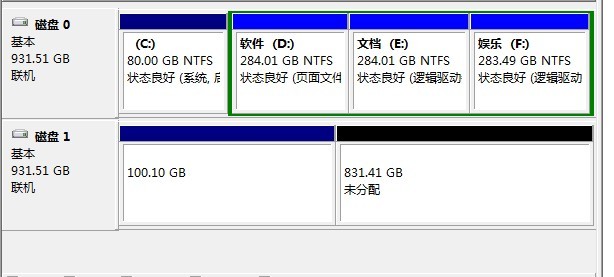
移动硬盘重新分区的好方法?
要对移动硬盘重新分区,你可以尝试使用以下2种方法,它们都可以轻松的帮你解决问题,建议你先阅读2种方法,然后选择适合自己的方法再进行操作。
方法1. 通过系统自带的磁盘管理
1. 右键点击“此电脑”,选择“管理”。
2. 在“计算机管理”中,选择“磁盘管理”。
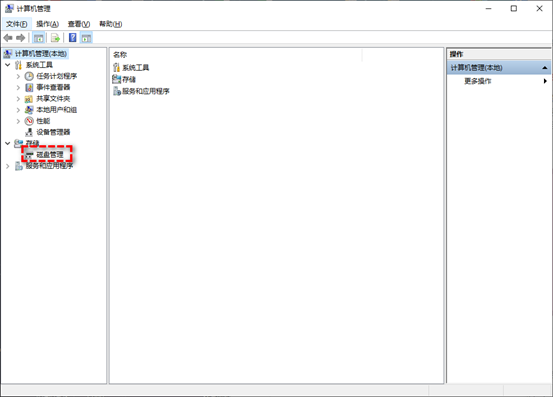
3. 在主界面中右键点击要重新分区的移动硬盘,然后选择“格式化”,按照提示完成格式化。
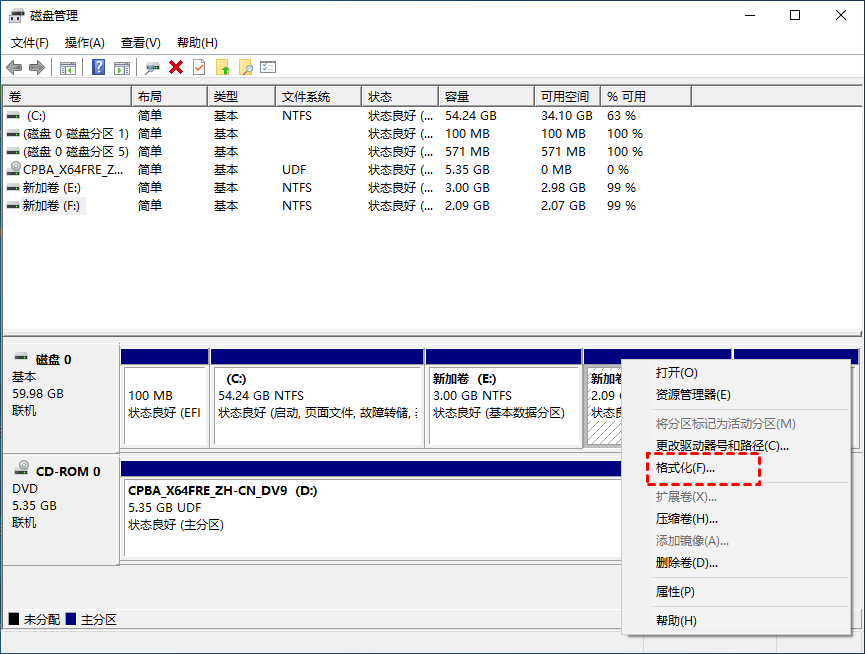
4. 然后右键点击移动硬盘,选择“新建简单卷”,按照提示完成分区创建即可。
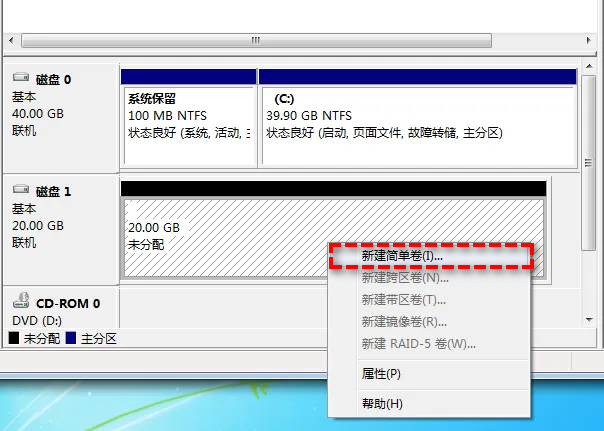
方法2. 使用第三方工具将移动硬盘重新分区
如果你觉得上述方法太麻烦或不好操作,不妨试试这款简单好用的磁盘管理软件 – 傲梅分区助手,使用该软件对移动硬盘重新分区很简单,无论你是IT人员还是电脑小白,都可以可以使用该软件轻松的完成任务。更重要的是,该软件专为Windows系统设计,支持Windows 11/10/8/7/Vista/XP。接下来一起看看如何使用该软件对移动硬盘重新分区:
1. 你可以点击下方按钮或进入下载中心,下载安装并打开傲梅分区助手,在主界面点击左侧的“制作启动光盘”按照提示制作启动盘。
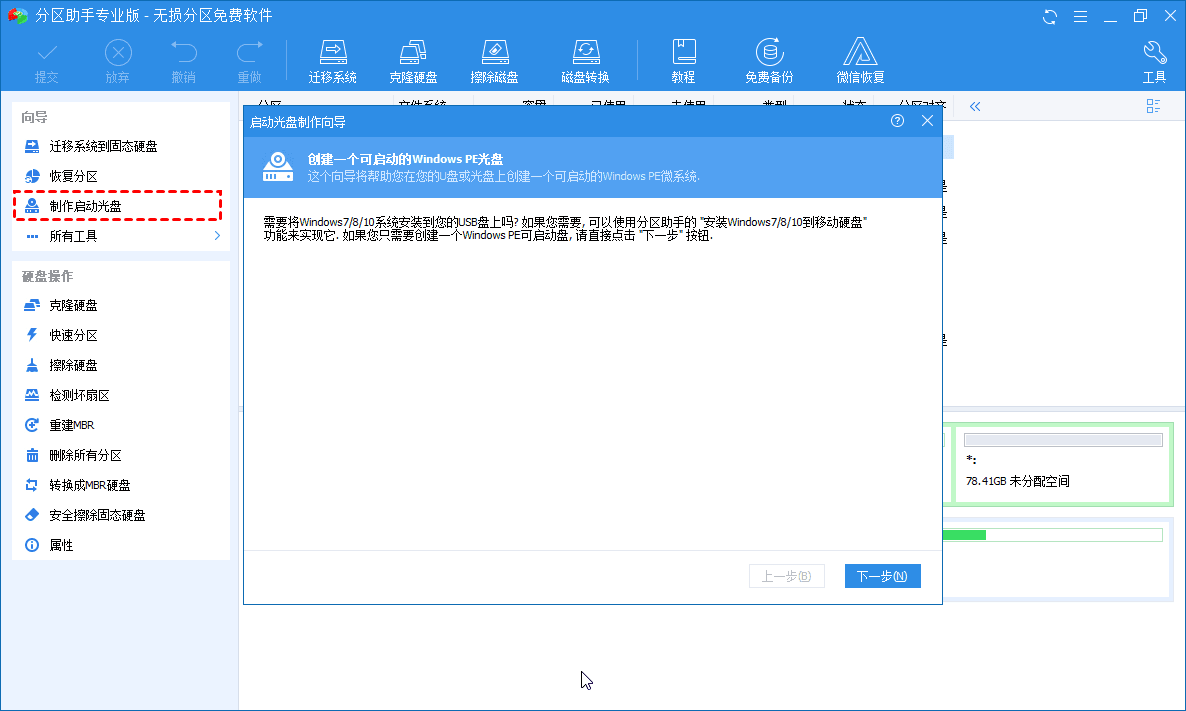
2. 找到要重新分区的移动硬盘,右键点击它,然后选择“初始化硬盘”。
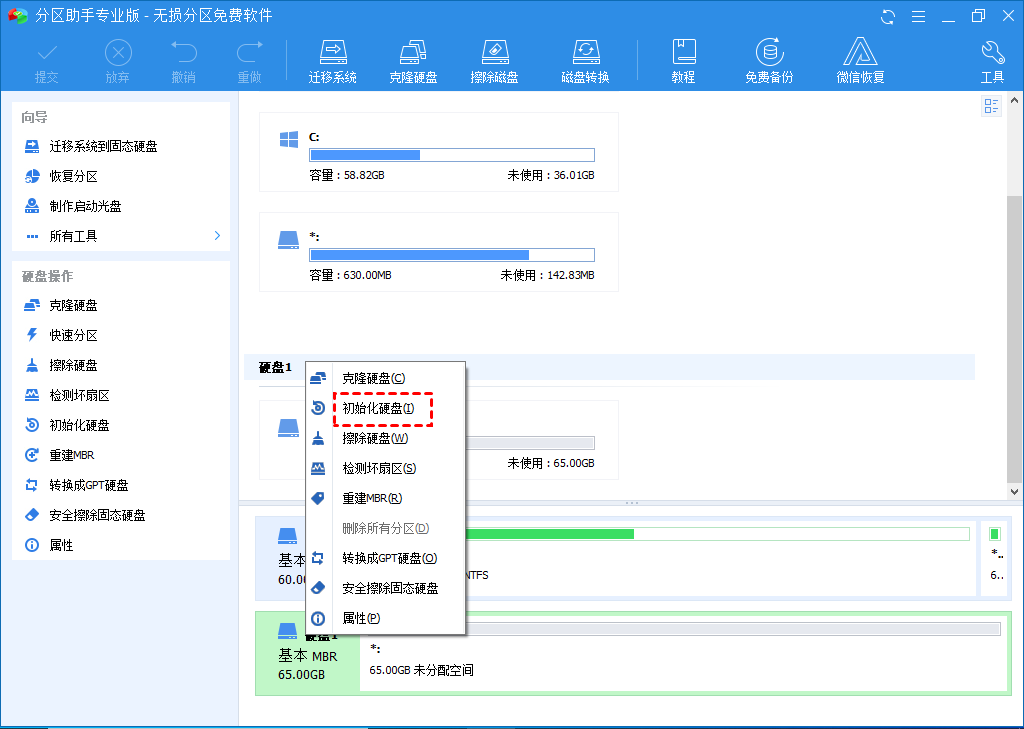
3. 选择需要初始化后的分区模式,确认后点击“确定”。
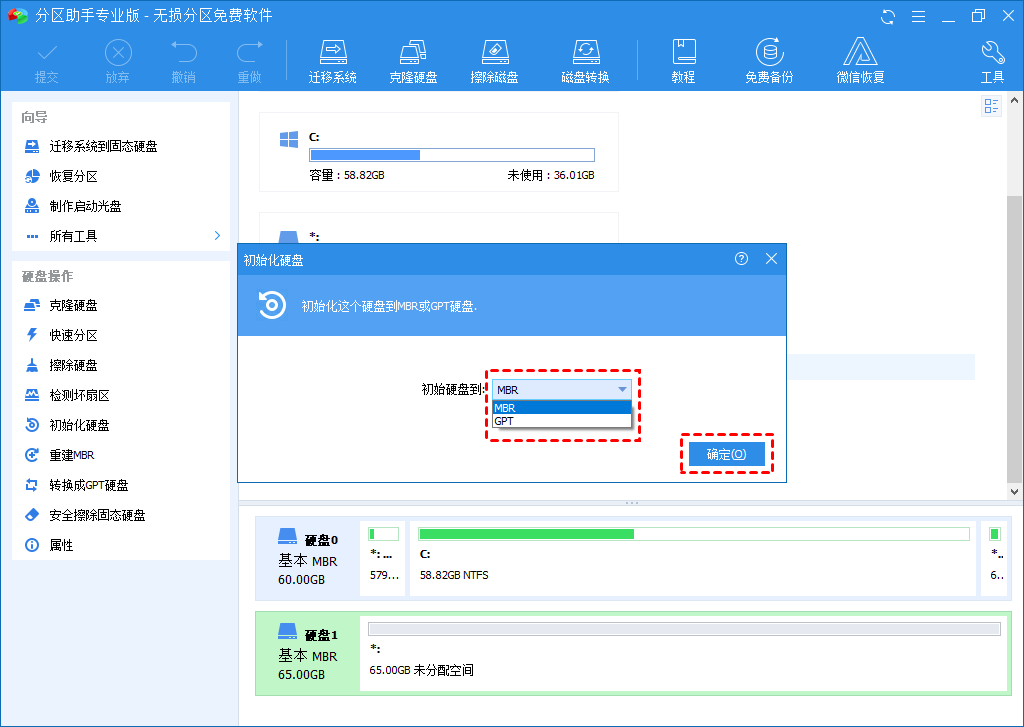
4. 点击左上角的“提交”,然后点击“执行”以提交操作。
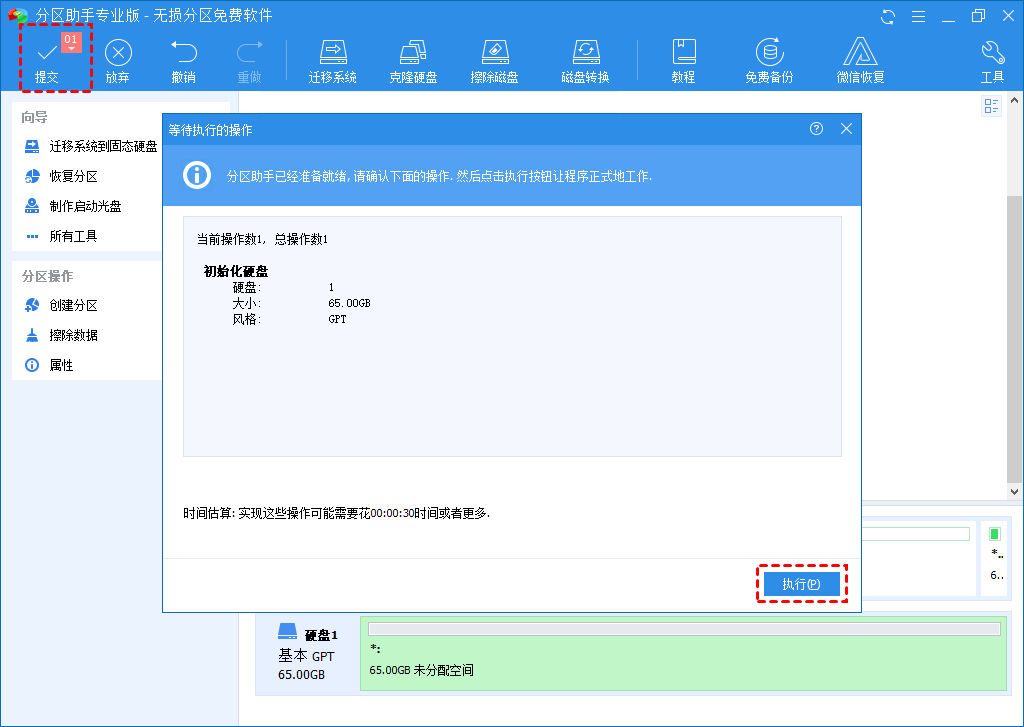
5. 完成后移动硬盘会显示未分配的空间,你可以选择“快速分区”,也可以选择“创建分区”。
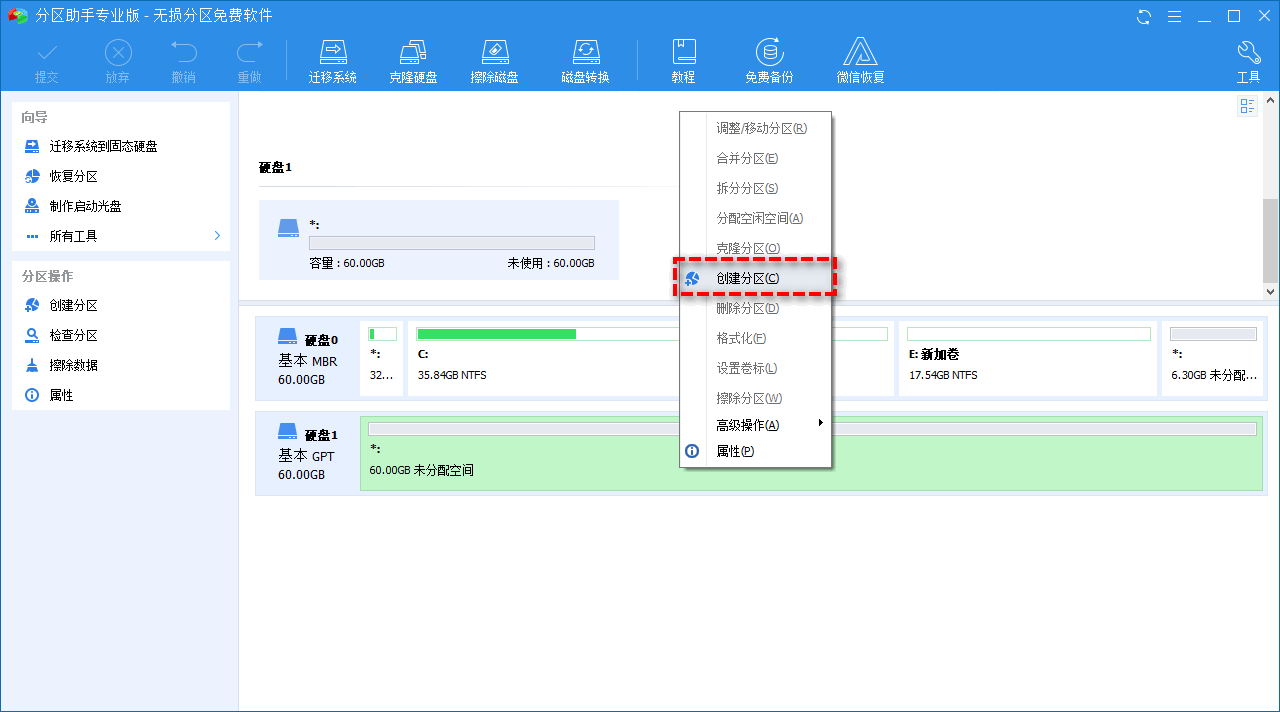
6. 如果选择“创建分区”,请拖动或输入需要的大小,然后点击“确定”。
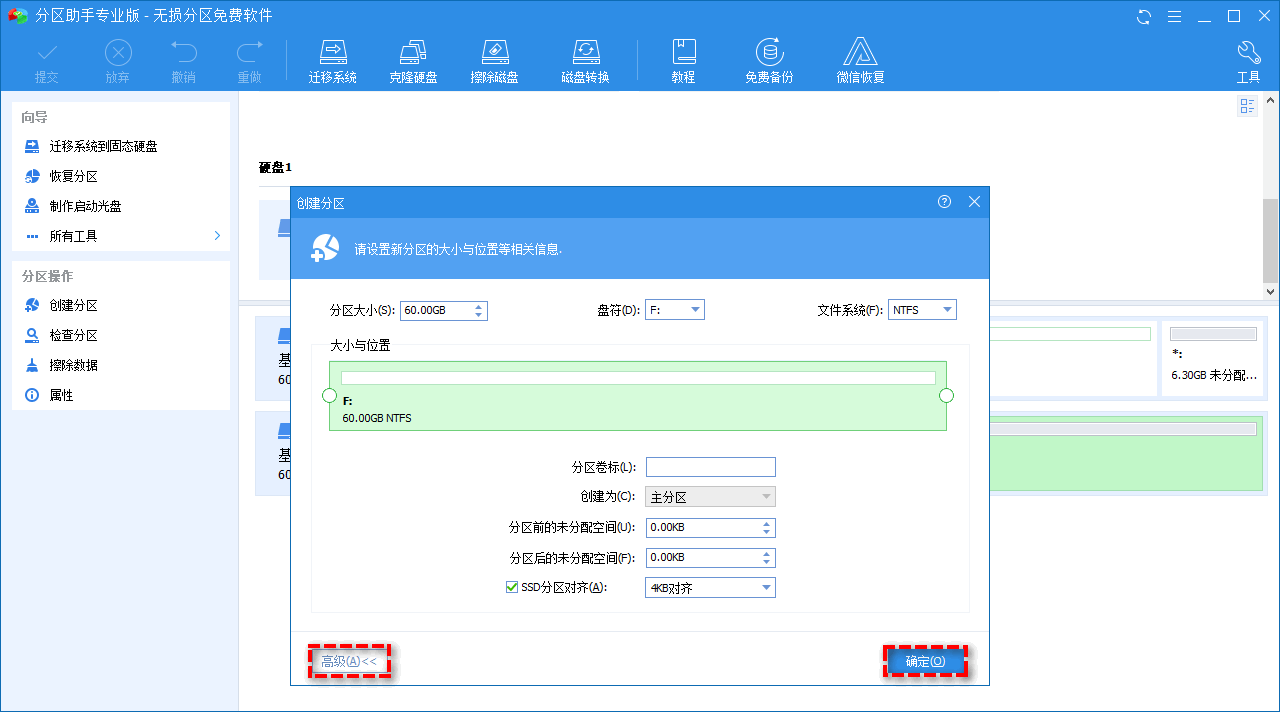
7. 重复上述操作直至全部分区创建完毕。
8. 点击左上角“提交”查看操作预览,然后点击“执行”等待完成即可。
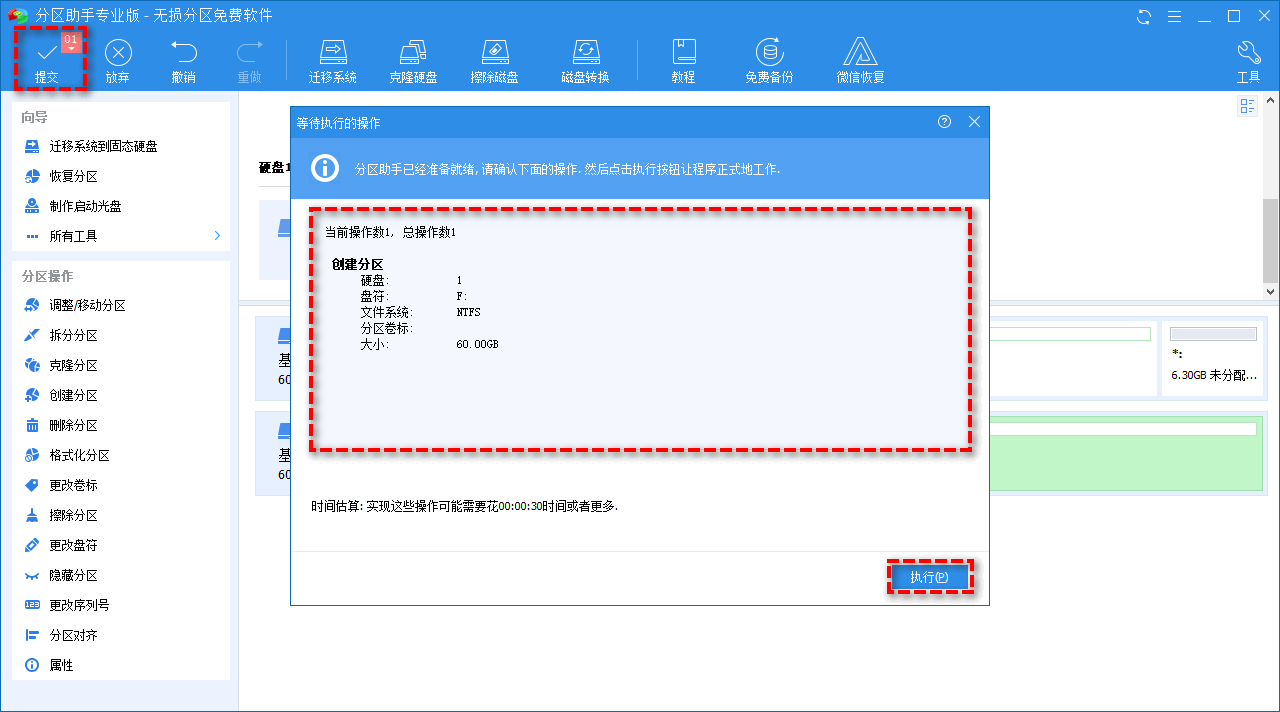
结论
以上是移动硬盘重新分区的方法,这2种方法都可以帮你解决重新分区的问题,如果你不想下载第三方软件,那可以使用磁盘管理,但它限制较多,不是那么自由灵活。所以你不妨试试傲梅分区助手,相比较于系统自带工具,它更简单、更好用、更灵活。该软件除了可以进行分区外,还可以帮你进行硬盘对拷、MBR和GPT互相转换、C盘扩容等,快来下载体验吧!
